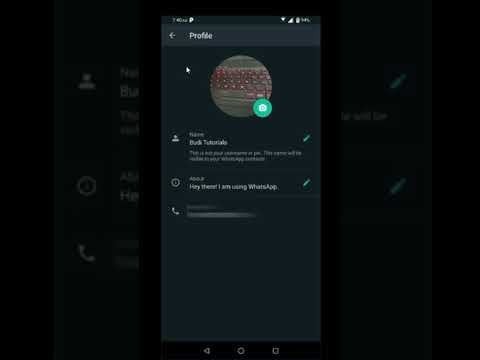WikiHow ini menunjukkan kepada anda cara menambahkan teks ke kisah Instagram dan cara menghantar mesej kepada rakan melalui kisah mereka. Sebaik sahaja anda mengambil gambar atau video untuk dimuat naik ke cerita anda, anda dapat menuliskannya dengan teks, melukisnya dengan pena, atau menambahkan pelekat yang boleh disesuaikan seperti tinjauan pendapat dan soalan ke kisah anda.
Langkah-langkah
Kaedah 1 dari 3: Menulis pada Foto yang Dihantar ke Kisah Anda

Langkah 1. Buka aplikasi Instagram
Ini mempunyai ikon ungu dengan kamera di dalamnya dan dapat diakses dari laci aplikasi.

Langkah 2. Leret dari kiri ke kanan melintasi skrin anda untuk membuka kamera
Ini akan membuka menu untuk mengedit foto untuk cerita anda. Anda juga dapat mengetuk ikon kamera di sudut kiri atas skrin untuk mengakses kamera cerita.

Langkah 3. Ambil foto atau video atau muat naik gambar dari gulungan kamera anda
Ketuk butang bulat untuk mengambil foto, atau tahan untuk mengambil video.
- Anda juga boleh meleret di bahagian bawah skrin untuk mengambil video Boomerang, video Superzoom, atau jenis video lain.
- Ketuk ikon kotak kecil dengan pratonton foto terbaru anda untuk memilih foto atau video dari gulungan kamera anda.

Langkah 4. Ketik ikon untuk alat Teks di kanan atas untuk menambahkan teks ke cerita anda
Ini memiliki huruf besar dan huruf kecil "a" di dalamnya dan ada di menu pilihan di bahagian atas menu penyuntingan.
- Pilih gaya fon dari 5 gaya fon yang berbeza: Moden, Neon, Mesin taip, Kuat, dan Klasik.
- Pilih warna teks dengan mengetuk salah satu gelembung warna di bahagian bawah menu penyuntingan teks. Anda juga dapat mengetuk dan menahan gelembung warna untuk menarik warna tersuai.
- Ketuk titik pada foto dan ketik teks anda setelah anda memilih fon dan warna. Anda boleh membuka papan kekunci anda dan menambahkan teks ke foto anda sebelum menyiarkannya ke kisah anda.
- Sesuaikan tetapan untuk teks anda dengan menukar ukuran font, penjajaran, dan warna kotak teks dengan fitur yang berlainan dalam menu penyuntingan teks.
- Ketuk Selesai untuk menyimpan pengeditan yang anda buat pada teks dan akan menambahkan teks ke foto anda.

Langkah 5. Ketik ikon alat Pena di kanan atas untuk menarik cerita anda
Ini mempunyai gambar pen yang melukis garis bergelombang di dalamnya dan di sebelah alat Teks di menu pilihan di bahagian atas menu penyuntingan.
- Pilih reka bentuk gaya untuk menyesuaikan bagaimana garis yang dilukis muncul di catatan cerita anda.
- Pilih reka bentuk untuk mengubah cara alat Pen menarik atau menulis pada catatan cerita anda. Gaya merangkumi: Penyorot, Pen, Neon, Pemadam, dan Kapur.
- Pilih warna untuk menulis atau melukis kisah anda dengan mengetuk salah satu bulatan berwarna yang dipaparkan di bahagian bawah menu alat Pen.
- Ketuk Selesai untuk menyimpan pengeditan yang anda buat di alat Pen dan akan menambah reka bentuk yang anda lukiskan pada foto anda.

Langkah 6. Ketik ikon senyuman yang dilipat untuk memilih pelekat
Ini akan membuka menu untuk menambahkan Pelekat ke kisah anda.
- Anda boleh memilih pelbagai pelekat cerita anda, termasuk tanda lokasi dan soalan tinjauan pendapat.
-
Beberapa pelekat, seperti tinjauan pendapat, boleh disesuaikan. Cukup ketuk teks dalam tinjauan untuk mengubahnya. Anda juga boleh menyesuaikan pelekat lain seperti:
Anda juga dapat menyesuaikan ukuran dan lokasi pelekat ini di pos anda dengan cara yang sama seperti anda dapat menyesuaikan teks
- Untuk menambahkan tinjauan pendapat, pilih pelekat Polling, masukkan soalan anda di medan tanya, dan edit teks dalam bidang YA | TIDAK. Seperti teks, anda juga dapat menyesuaikan ukuran dan lokasi pelekat Poll.

Langkah 7. Ketik butang hantar
Ini mempunyai anak panah yang menunjuk ke kanan dan berada di bahagian bawah menu penyuntingan cerita setelah anda menyimpan semua pengeditan pada foto. Ini kemudian akan menyiarkan foto dengan teks ke kisah anda.
Kaedah 2 dari 3: Menghantar Respons ke Kisah Instagram

Langkah 1. Buka aplikasi Instagram
Ini mempunyai ikon ungu dengan kamera di dalamnya dan dapat diakses dari laci aplikasi.

Langkah 2. Ketik tab Feed
Ini muncul di panel menu di bahagian bawah skrin semasa anda membuka Instagram.

Langkah 3. Pilih kisah yang ingin anda balas
Semua cerita yang diposkan oleh pengguna yang Anda ikuti akan muncul di umpan anda dengan ikon paparan. Ketik satu untuk melihat cerita.

Langkah 4. Ketik Hantar Mesej
Ini muncul di bahagian bawah cerita dan akan membuka menu pop timbul dengan medan kosong di mana anda boleh memasukkan mesej anda.
Sekiranya anda ingin menghantar gambar atau video, ketuk butang kamera dan ambil foto atau video

Langkah 5. Tulis mesej anda
Pastikan bahawa mesej anda sesuai dan ditulis dengan baik sebelum dihantar.

Langkah 6. Ketik Hantar
Mesej anda akan dihantar kepada pengguna yang menyiarkan cerita yang anda lihat.
Kaedah 3 dari 3: Menambah Kapsyen pada Catatan

Langkah 1. Buka aplikasi Instagram
Ini mempunyai ikon ungu dengan kamera di dalamnya dan dapat diakses dari laci aplikasi.

Langkah 2. Pilih foto atau video untuk dimuat naik
Anda boleh memuat naik foto / video dari telefon anda atau mengambil foto / video baru untuk dimuat.
- Untuk memuat naik foto baru, ketik Foto kemudian ketik ikon rana di bahagian bawah menu.
- Untuk memuat naik video baru, ketik Video kemudian tekan dan tahan ikon rana di bahagian bawah menu..
- Untuk memuat naik foto atau video dari perpustakaan telefon anda, ketuk Perpustakaan (iPhone) atau Galeri (Android) dan pilih foto atau video yang ingin anda hantar ke kisah anda.

Langkah 3. Ketik Tulis kapsyen…
Ini muncul di bahagian bawah pratonton untuk foto / video anda sebelum memuat naik.

Langkah 4. Taipkan kapsyen untuk foto / video anda

Langkah 5. Ketik OK atau Berkongsi.
Ini akan menyimpan kapsyen pada foto / video anda semasa anda membagikannya pada suapan anda.